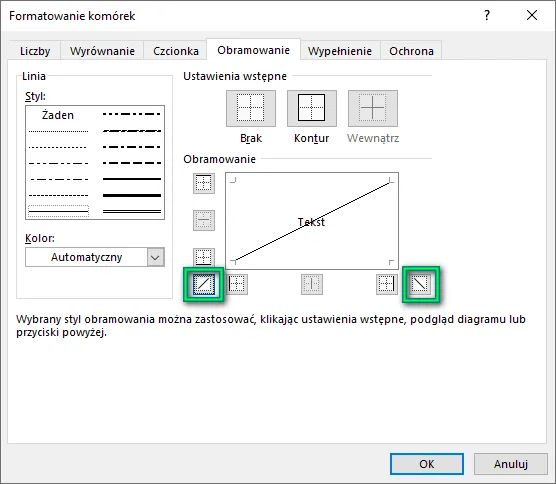Dodawanie komórek w Excelu to podstawowa umiejętność, która może znacznie ułatwić pracę z danymi. Wiele osób korzysta z tego programu, ale nie wszyscy wiedzą, jak efektywnie wstawiać nowe komórki bez ryzyka utraty ważnych informacji. Istnieje kilka prostych metod, które pozwalają na dodanie komórek, w tym użycie prawego przycisku myszy oraz skrótów klawiszowych.
W tym artykule przedstawimy krok po kroku, jak dodać komórkę w Excelu, aby uniknąć problemów z przesuwaniem danych. Zrozumienie tych technik pozwoli na lepsze zarządzanie arkuszami kalkulacyjnymi oraz zminimalizowanie ryzyka błędów podczas pracy z danymi.
Kluczowe informacje:- Aby dodać komórkę, można użyć prawego przycisku myszy lub skrótu klawiszowego.
- Wstawiając komórkę, istniejące dane są automatycznie przesuwane w dół lub w prawo.
- Metoda z prawym przyciskiem myszy wymaga zaznaczenia komórki, powyżej której ma być wstawiona nowa komórka.
- Skrót klawiszowy to naciśnięcie klawiszy Ctrl + Shift + +=.
- Ważne jest, aby być świadomym wpływu dodawania komórek na istniejące dane, aby uniknąć niezamierzonych błędów.
Jak dodać komórkę w Excelu krok po kroku dla początkujących
Dodawanie komórek w Excelu to podstawowa umiejętność, która może znacznie ułatwić zarządzanie danymi. Bez względu na to, czy tworzysz prosty arkusz kalkulacyjny, czy skomplikowane zestawienie, umiejętność dodawania nowych komórek jest kluczowa. Dzięki tej wiedzy możesz efektywnie organizować i analizować informacje.
W Excelu istnieją różne metody dodawania komórek, w tym użycie prawego przycisku myszy oraz skrótów klawiszowych. Obie metody są proste, ale każda z nich ma swoje zalety. W tym artykule dowiesz się, jak wstawić komórkę w Excelu i uniknąć problemów z przesuwaniem danych.
Wstawianie komórki za pomocą prawego przycisku myszy i korzyści
Aby dodać komórkę przy użyciu prawego przycisku myszy, najpierw musisz zaznaczyć komórkę, powyżej której chcesz wstawić nową. Następnie kliknij prawym przyciskiem myszy i wybierz opcję "Wstaw". Wtedy pojawi się okno dialogowe, w którym możesz wybrać, jak chcesz przesunąć istniejące komórki. Możesz wybrać "Przesuń komórki w dół" lub "Przesuń komórki w prawo".
Ta metoda ma wiele zalet. Przede wszystkim jest intuicyjna i łatwa do wykonania, nawet dla osób, które dopiero zaczynają pracę z Excelem. Dodatkowo, pozwala na szybkie dodanie kilku komórek jednocześnie, co jest szczególnie przydatne, gdy pracujesz z dużymi zestawami danych.
Użycie skrótu klawiszowego do dodawania komórek w Excelu
Dodawanie komórek w Excelu za pomocą skrótów klawiszowych to szybka i efektywna metoda. Aby to zrobić, zaznacz komórkę, powyżej której chcesz wstawić nową. Następnie naciśnij jednocześnie klawisze Ctrl, Shift oraz +=. W ten sposób nowa komórka zostanie dodana, a istniejące komórki zostaną przesunięte w dół. Ta metoda jest szczególnie przydatna dla osób, które często pracują z danymi w Excelu.
Wykorzystanie skrótów klawiszowych ma wiele zalet. Po pierwsze, pozwala na zaoszczędzenie czasu, ponieważ nie musisz przechodzić do menu kontekstowego. Po drugie, jest to sposób bardziej ergonomiczny, który może poprawić Twoją wydajność podczas pracy z arkuszami kalkulacyjnymi. Dzięki temu możesz skupić się na analizie danych, a nie na szukaniu odpowiednich opcji w programie.
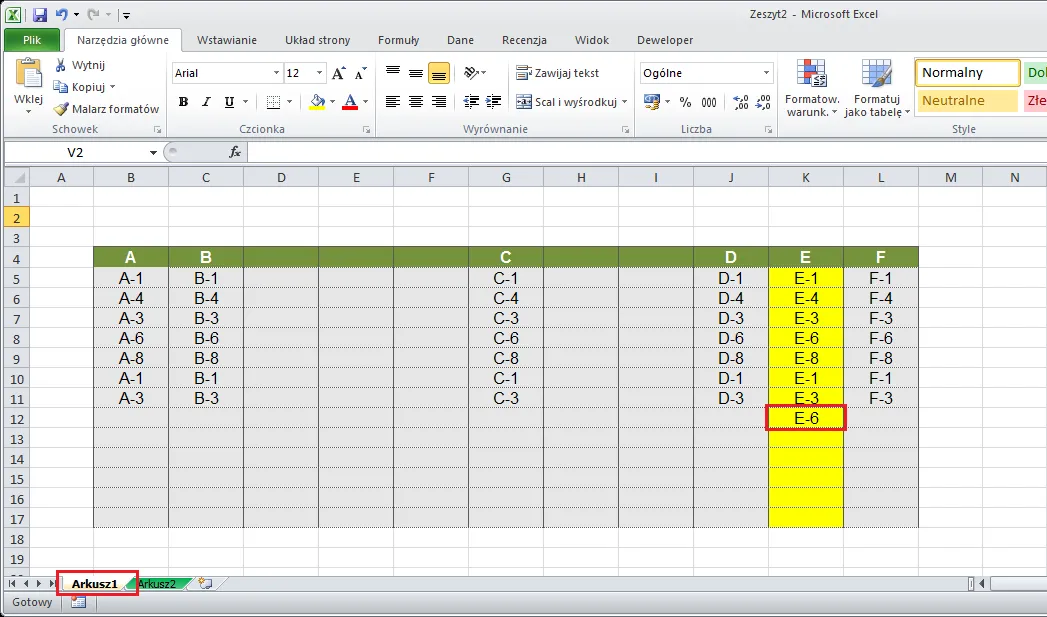
Jak uniknąć problemów z danymi przy dodawaniu komórek
Podczas dodawania komórek w Excelu mogą wystąpić różne problemy, które warto znać. Na przykład, jeśli nie zwrócisz uwagi na to, które komórki są zaznaczone, możesz przypadkowo przesunąć ważne dane. Dlatego tak istotne jest, aby przed dodaniem nowej komórki dokładnie sprawdzić, jakie informacje zostaną przesunięte. Warto także pamiętać, że dodawanie komórek w dużych arkuszach może prowadzić do niezamierzonych zmian w układzie danych.
Innym problemem, który może się pojawić, jest niezgodność formatowania. Kiedy dodajesz nowe komórki, mogą one przyjąć formatowanie z sąsiednich komórek, co może prowadzić do nieczytelnych danych. Aby tego uniknąć, zawsze warto sprawdzić formatowanie nowych komórek i dostosować je do reszty arkusza. Świadomość tych problemów pozwoli Ci na efektywniejsze zarządzanie danymi i uniknięcie nieprzyjemnych niespodzianek.
Przesuwanie komórek i ich wpływ na istniejące dane
Kiedy dodajesz komórki w Excelu, przesuwanie istniejących danych jest nieuniknione. Na przykład, jeśli wstawisz nową komórkę powyżej istniejących danych, wszystkie komórki poniżej zostaną przesunięte w dół. To może prowadzić do niezamierzonych zmian w układzie danych, co jest szczególnie problematyczne w dużych arkuszach kalkulacyjnych. Dlatego ważne jest, aby zawsze sprawdzić, jakie komórki zostaną przesunięte, zanim potwierdzisz dodanie nowej komórki.Zarządzanie przesuwaniem komórek wymaga uwagi. Zastanów się, jakie dane są najbardziej istotne i upewnij się, że ich położenie nie zostanie zmienione w sposób, który wpłynie na analizę. Możesz także rozważyć użycie funkcji blokowania komórek, aby zabezpieczyć ważne dane przed niezamierzonym przesunięciem. Oto kilka wskazówek, które mogą pomóc w zarządzaniu tym procesem:
- Przed dodaniem komórki, sprawdź, które dane zostaną przesunięte.
- Rozważ użycie funkcji "Cofnij", aby szybko naprawić błędy.
- Używaj komentarzy lub notatek w arkuszu, aby przypominać sobie o istotnych danych.
Jak cofnąć wstawienie komórki, aby naprawić błędy
W przypadku, gdy dodanie komórki spowoduje niezamierzone zmiany, Excel oferuje prostą metodę na cofnięcie wstawienia komórki. Możesz to zrobić, klikając przycisk "Cofnij" na pasku narzędzi lub używając skrótu klawiszowego Ctrl + Z. Ta funkcja pozwala szybko przywrócić arkusz do stanu sprzed dodania nowej komórki.
Warto jednak pamiętać, że cofnięcie zmiany działa tylko do momentu zapisania arkusza. W przypadku bardziej złożonych operacji, takich jak dodanie wielu komórek, może być konieczne wielokrotne cofanie zmian. Dlatego zawsze warto regularnie zapisywać swoją pracę i rozważyć tworzenie kopii zapasowych ważnych arkuszy, aby uniknąć utraty danych.| Metoda | Efekt na dane |
| Prawy przycisk myszy | Przesuwa komórki w dół lub w prawo, co może zmienić układ danych. |
| Skrót klawiszowy | Również przesuwa komórki, ale szybciej i bardziej efektywnie. |
Czytaj więcej: Jak obliczyć IRR w Excelu: Prosty sposób na analizę inwestycji
Efektywne dodawanie komórek w Excelu i unikanie błędów
Dodawanie komórek w Excelu jest kluczową umiejętnością, która wymaga ostrożności i uwagi, aby uniknąć niezamierzonych zmian w danych. Użytkownicy mogą skorzystać z różnych metod, takich jak prawy przycisk myszy czy skrót klawiszowy, jednak każda z nich wiąże się z ryzykiem przesunięcia istniejących komórek. Dlatego ważne jest, aby przed dodaniem nowej komórki dokładnie sprawdzić, jakie dane zostaną przesunięte, co pomoże w zachowaniu integralności arkusza kalkulacyjnego.
W przypadku błędów, Excel oferuje prostą metodę cofania zmian, co pozwala na szybkie przywrócenie arkusza do poprzedniego stanu. Użytkownicy powinni również regularnie zapisywać swoją pracę i rozważyć tworzenie kopii zapasowych, aby zminimalizować ryzyko utraty danych. Dzięki tym praktykom, dodawanie komórek stanie się bardziej efektywne i bezpieczne, co przyczyni się do lepszego zarządzania danymi w Excelu.